روش نصب مجدد ویندوز 10 روی رایانه

به گزارش جامجم آنلاین به نقل از پی سی ورد، برای نصب مجدد ویندوز 10 به این روش عمل کنید:
1.از استارت منوی ویندوز 10 به منوی Setting بروید < پس از آن Update& security < و به Recovery بروید. شما همچنین می توانید از روش سنتی کنترل پنل (Control Panel) با کلیک کردن Recovery به داخل این منو بروید. در پایین پنجره ای که باز میشود، با کلیک کردن بر روی هایپر لینک طولانی : “If
you’re having problems wth your PC,go to Setting…”

ویندوز 10 قابلیتی دارد که “repair install” درون ساخت نامیده میشود. همانطور که معلوم است یک نوع نصب کننده درونی است.
2.به هر طریق مسیر شما در آخر به بخش Recovery از Setting ختم میشود. زیر قابلیتهای بازیافت دیگر شما یک هیپرلینک طولانی با مضمون “Learn how to start fresh with a clean installation of Windows.” را میبینید. با کلیک کردن آن صفحه وب (وب پیج) زیر باز می شود:
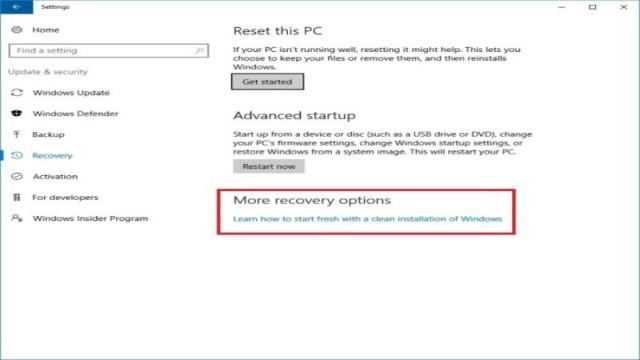
متن فوق شما را به صفحه وبی میبرد که اجازه دانلود ابزار نرم افزاری که نیاز دارید را می دهد
3.صفحه وب مورد نظر ابزاری دارد که شما می توانید با دانلود آن یک کپی تمیز از جدیدترین نگارش Windows 10 Home یا Windows 10 Pro را به شما میدهد و همچنین اپلیکیشنهای زائدی را که با دستگاه شما آمده و یا شما خودتان نصب کرده اید را از روی رایانه PC شما پاک میکند.

این هم ابزار “fresh Start” ویندوز 10 رایگان است و عالی کار میکند. بگذارید این موضوع را اینجا کاملا روشن کنیم همانطوری که مایکروسافت در تصویر فوق شرح داده است، استفاده از این ابزار همه اپلیکیشنهایی را که بهصورت استاندارد با ویندوز 10 نمی آیند را از روی رایانه شما پاک میکند که شامل برنامههای دیگر مایکروسافت مانند آفیس هستند. این ابزار همچنین بیشتر اپلیکیشنهای از پیش نصب شده شامل اپلیکیشنهای نصب شده توسط کارخانه تولید کننده رایانه، اپلیکیشن های پشتیبانی و گرداننده های نرمافزاری (درایورها) را را از روی سیستم پاک میکند. پس با در نظر گرفتن موارد بالا فقط هنگامی دست به این کار بزنید که قید همه این اپلیکیشنها را زده باشید.
4.ابزار را اجرا کنید و یک مقداری وقتگذرانی کنید تا هنگامی که همه مراحل نصب کامل شود، آنگاه شما یک نصب تمیز ویندوز 10 را تجربه خواهید کرد.
مترجم: جواد ودودزاده – جامجم آنلاین
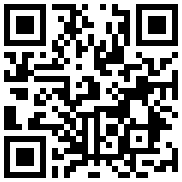
تازه ها



در یادداشتی اختصاصی برای جام جم آنلاین مطرح شد
جنبش مردمی سوریه

در یادداشتی اختصاصی برای جام جم آنلاین مطرح شد



















